win10启动secondary logon服务的四种方法
发布时间:2017-12-27 16:04:57 浏览数: 小编:jiwei
secondary logon服务对应于用户临时权限分配功能,在多用户使用的计算机上,某些用户因为是非管理员权限,导致某些程序无法执行。 为了让没有管理员权限的已经登录用户可以使用这些程序,Microsoft设计了这个功能来分配临时的管理员权限。 那么win10系统我们要如何启动secondary logon服务呢?具体操作方法如下:
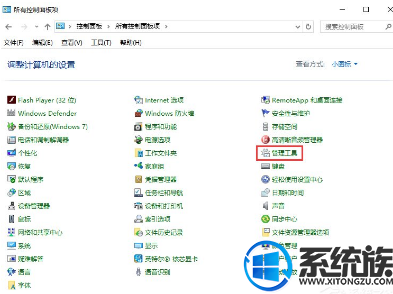
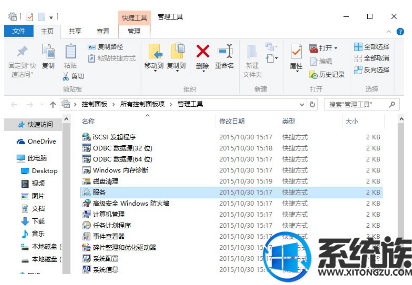
方法二:
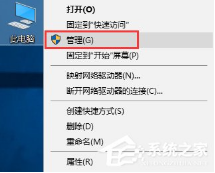
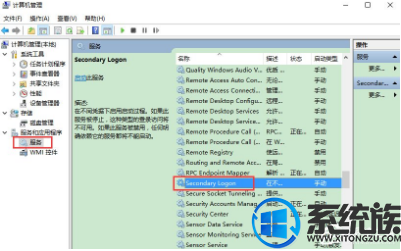

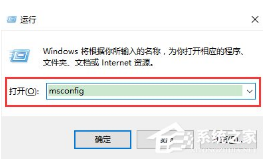
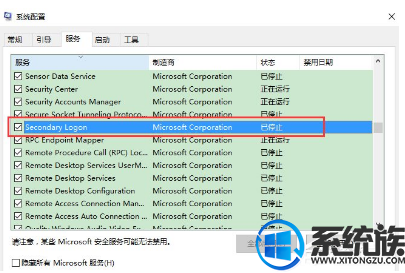
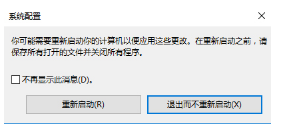
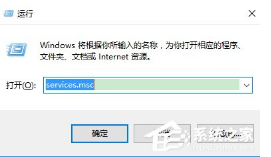
系统推荐:win10系统下载
方法一:
1、打开“控制面板”,显示方式切换至“小图标”,然后找到“管理工具”点击。
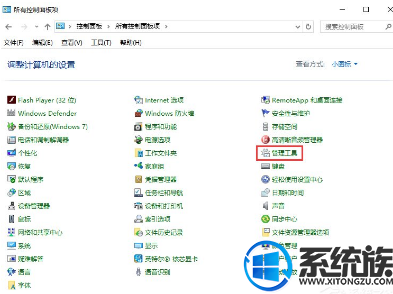
2、然后在找到“服务”,进入服务管理页面,找到“secondary logon”服务,启动服务即可,类似于第一个方法。
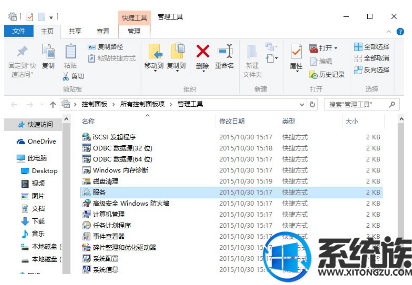
方法二:
1、右键点击“我的电脑”,然后点击“管理”选项。
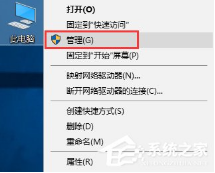
2、进入计算机管理,左侧导航里面依次点击“服务和应用程序”-“服务”,然后右侧找到“secondary logon”服务,并双击该服务。
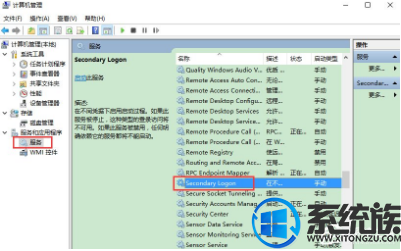
3、更改“启动类型”为自动,然后点击启动按钮,按下确定按钮,重启电脑即可开启secondary logon服务。

方法三:
1、快捷键“win+R”,然后输入命令:msconfig。
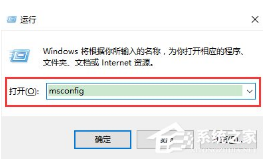
2、进入系统配置页面,选项卡切换到“服务”,然后找到“secondary logon”服务,然后勾选,点击确定按钮。
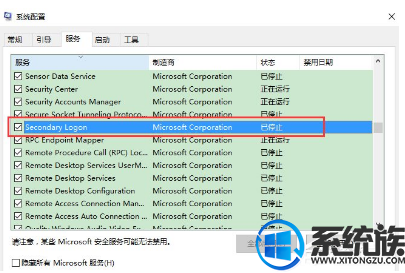
3、最后,系统提示重启,重启电脑即可。
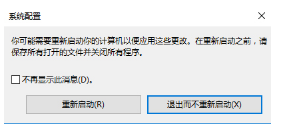
方法四
快捷键“win+R”,然后输入命令:services.msc,进入服务管理页面,找到“secondary logon”服务,启动服务即可。
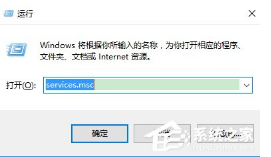
以上就是win10启动secondary logon的四种方法了,有需要启动该功能的用户,可以按照上面的方法操作一遍。



















